我们都知道,安全模式是系统调试模式,但是电脑安全模式进不去,就没办法进行调试了,那怎么解电脑安全模式进不去呢,跟着小编一探究竟吧。
前几天,小编因电脑操作需要,准备进入安全模式,但是发现电脑安全模式进不去,这就麻烦了小编通过向高手请教以及不断摸索,终于找到了解决电脑安全模式进不去的方法。
电脑安全模式进不去怎么办图文解说
可以尝试在电脑开机时按“Ctrl”键来打开系统启动菜单
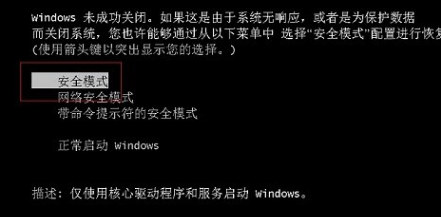
安全模式载图1
打开“运行”窗口,输入“msconfig”命令进入系统配置策略界面。
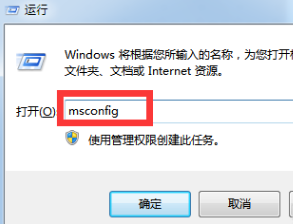
安全模式载图2
在“系统配置”界面,点击“引导”,勾选“安全引导”和“最小化”,点击“确定”。
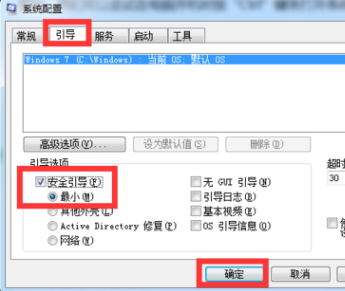
安全模式载图3
在“安全模式”界面中清除“安全引导”选项
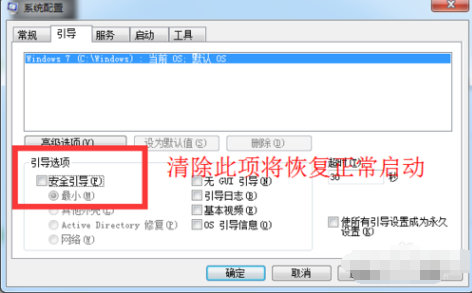
安全模式载图4
还可以通过修改注册表来修复“安全模式”。在“运行”窗口中输入“regedit”即可进入注册表编辑界面。
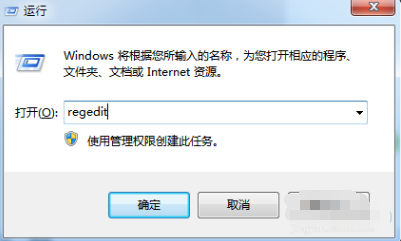
安全模式载图5
从打开的“注册表编辑器”界面中,依次进入“HKEY_LOCAL_MACHINE\SYSTEM\CurrentControlSet\Control\SafeBoot”,看到“Minimal”及 “Network”
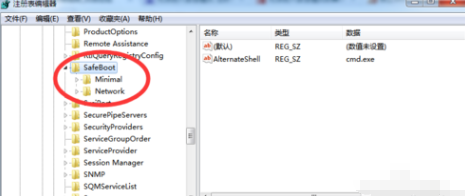
安全模式载图6
将“Minimal”及 “Network”项重命名为“Minimal1”及 “Network1”
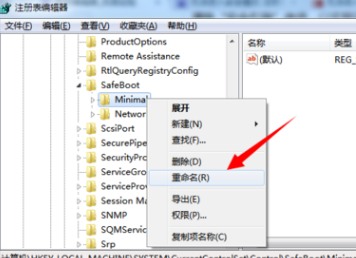
安全模式载图7
还可以用相关软件来修复“安全模式”的启动故障
在百度中搜索“大势至USB监控系统”来下载此工具
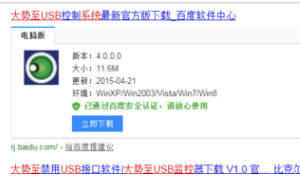
安全模式载图8
安装并运行此工具,在界面中勾选“禁用安全模式”项,以禁用电脑开机显示“安全模式”启动菜单界面。
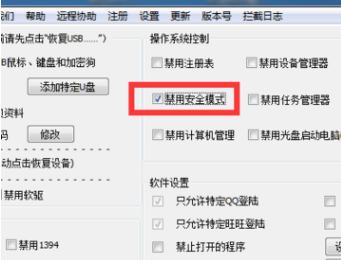
安全模式载图9
接着清除勾选“禁用安全模式”项,这样设置之后就修复了“安全模式”被禁用的情况,
通过开机 按“F8”即可进入安全模式。
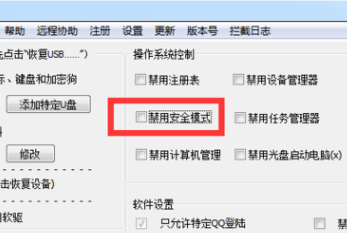
安全模式载图10
设置完成后,点击“退出软件”按钮,以关闭此工具。
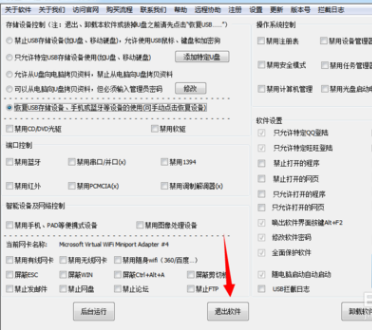
安全模式载图11
若以上方法仍未解决可以尝试用重装系统,在本站搜索或顶部文章视频都可以找到重装方法。
以上就是电脑安全模式进不去怎么办的存在方法流程了,试着操作一下吧。